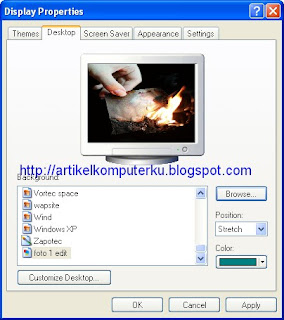Komputer kamu lambat ? ketahui 5 penyebab utama komputer lambat agar segera mengambil tindakan perbaikan untuk mengembalikan kecepatan akses bagi komputer anda. Ada banyak penyebab yang membuat kinerja komputer menjadi lambat, namun dari sekian banyak penyebab itu saya menyimpulkan hanya 5 penyebab utama komputer menjadi lambat. Berikut adalah kelima penyebab komputer lambat.
1. Kerusakan Hardware
Kerusakan hardware (perangkat keras) yang membuat komputer menjadi lambat adalah kerusakan pada motherboard dan harddisk. Kerusakan pada motherboard dan harddisk ini disebabkan karena sebagain komponen motherboard ataupun hard disk tidak berfungsi dengan baik untuk melakukan baca tulis dan kirim data informasi. Pada hard disk, kerusakan ini disebutkan dengan bad sector. Kalau hard disk sudah bad sector, maka sudah dapat dipastikan komputer akan melambat, bahkan sangat lambat.
Cara terbaik mengatasinya hanya dengan mengganti hard disk lama dengan hard disk baru. Akan tetapi apabila masih ingin mempertahankan harddisk yang ada, silahkan gunakan software yang mampu menutup bad sector agar komputer anda bisa kembali lebih cepat. Untuk bad sector yang masih awal biasanya dapat diperbaiki dengan cara partisi dan format ulang hard disk.
2. Hard Disk Full (Low Space)
Ruang penyimpanan pada harddisk sangat berpengaruh terhadap kecepatan akses komputer. Apabila ruang hard disk semakin sempit (low space) maka dapat dipastikan komputer akan melambat. Hal ini terjadi karena komputer kesulitan menempatkan data dan informasi karena ruang kosong yang tersedia sangat terbatas.
Cara mengatasinya, Silahkan backup data-data berupa gambar, video dan musik pada media penyimpanan lainnya seperti, CD, DVD, Flash Disk atau harddisk lainnya.
3. Serangan Virus
Virus adalah program yang bekerja di belakang layar tanpa diketahui oleh pengguna komputer itu sendiri. Virus bisa diketahui dengan menggunakan anti virus untuk mendeteksi dan membersihkannya. Virus dikirim untuk mengganggu kerja komputer, mencuri data dan informasi yang ada di komputer target.
Cara Mengatasinya, Gunakan anti virus yang berbayar, jangan menggunakan anti virus gratis, oleh karena anti virus gratis tidak melindungi komputer secara utuh, bahkan justru sengaja membiarkan beberapa virus (virus pengganggu) masuk untuk mengganggu kinerja komputer, sehingga pengguna komputer segera membayar anti virusnya.
Penggunaan anti virus juga jangan berlebihan. Penggunaan anti virus yang berlebihan ini biasanya dilakukan oleh pengguna komputer yang menggunakan anti virus gratis. Jadi satu unit komputer diinstall 2 anti virus, ini adalah tindakan yang dapat memperlambat kerja komputer. Memasang 2 anti virus sama saja dengan menghadap 2 orang satpam di satu pintu gerbang.
4. Terlalu Banyak Program Terinstall
Salah satu penyebab komputer lambat adalah terlalu banyak diinstallnya program. Terlalu banyak program terinstall menyebabkan semakin benyak pula service yang dijalankan pada saat startup windows.
Cara Mengatasinya, uninstall program yang jarang digunakan atau bahkan tidak pernah digunakan. Matikan beberapa service yang dirasa mencurigakan, dengan cara ketik msconfig pada run kemudian hilangkan tanda centang pada service yang dicurigai.
5. Banyaknya File Sementara (temporary)
Pengguna internet pasti sering mengalami maslah ini, komputer akan semakin melambat kalau program temporary tidak pernah dibersihkan. Program temporary ini terbentuk ketika kita membuka website, blog melalui browser. File-file yang sifatnya sementara akan disimpan di dalam harddisk untuk mempercepat proses loading tampilan halaman browser.
Cara Membersihkan file temporary.
Untuk Windows 7 dan Windows Vista
- Klik tombol Start
- klik Control Panel
- Klik Network and Internet
- Pada Internet Options, klik Delete browsing history and cookies
- Pada tab General, Klik Delete di bawah Browsing history
- Centang pada Preserve Favorites website data, Temporary Internet Files, Cookies, History, Form Data, Passwords, InPrivate Filtering Data.
- Klik Delete
Untuk Windows XP
- Klick Start
- Klick Control Panel kemudian double click Internet Options.
- Klick General tab
- Klick Delete Files di bawah Temporary Internet Files.
- Pada kotak dialog Delete Files, pilih Delete all offline content
- Klik OK.
Itulah 5 penyebab utama komputer lambat, sekarang anda sudah tahu penyebab komputer anda menjadi lambat, langkah selanjutnya silahkan lakukan tindakan penyelesaian di atas secara berkala agar komputer anda tetap cepat bila digunakan. Selamat menco